



安全检测:![]()
![]()
![]()
【温馨提示】优先选择使用下载速度快的链接下载,下载完后请校验一下MD5值,以防止大文件因传输时损坏引起安装失败!
百度网盘(密码:6666) 天翼云盘(密码:5v4l) 迅雷云盘(密码:5dfe)Windows 11 24H2 企业版ISO镜像文件经过精心优化,关闭了原版中许多占用较大且不常用的系统组件,显著提升了系统的运行效率,并释放了更多的运行内存,从而提供了更加流畅的使用体验。默认的Windows 11并未集成VMD驱动,而该Win11 24H2企业版镜像则集成了最新的Intel VMD驱动,涵盖了第11代至第15代Ultra处理器的笔记本VMD驱动,有效解决了部分笔记本或台式机带有Intel VMD技术的设备在安装Windows 11时出现蓝屏问题。欢迎大家下载体验。



一、更新情况
更新-系统版本2600.2894
更新-WinRAR 7.01官方版
更新- 最新ultra、15代cpu笔记本vmd驱动,包含ultra、15代cpu intel vmd驱动。intel rst vmd驱动20.1.0.1015版本
优化-右键菜单为win11样式,喜欢右键菜单为win10样式,可以使用桌面常用工具里面的恢复工具,或者使用win11右键菜单修改工具。
二、集成软件
集成 NET Framework 3.5&4.8
集成 WinRAR 7.01
集成 系统自带的应用商店
未装其他第三方软件
三、安装教程
第一种方法、一键安装系统是有前提的,就是原来的系统可以正常进入,如果原来的已经进不去了就只有用下面的U盘安装方法,大家可以先看下视频,再查看详细的视频图文说明(一键重装系统)。
第二种方法、U盘重装系统,这就是现在最主流的安装方法,电脑店用的都是这样方法,这个会了电脑重装系统方面就全通了,再查看详细的视频图文教程(U盘重装系统)。

四、常见问题
1、关于系统版本,Win11正式版系统版本全新安装后是Win11 24H2企业版 26100.2894;
2、关于硬件要求,本为Ghost版本,无最低硬件配置要求,MBR格式都可以直接安装 ;
3、关于激活,本系统默认未激活,如果使用过数字许可证激活,安装本系统自动激活,因为需激活才能正常使用所有功能,你也可以使用网络上的激活工具激活试用本系统,仅供PC临时测试使用,不得用于商业用途,支持正版请购买微软正版密钥激活;
五、免责条款
本系统仅为个人学习和演示Ghost快速部署技术,作者不承担任何技术及版权问题;非法传播或用于商业用途,自负法律责任。请在下载后24小时内删除,如果您觉得满意,请支持购买正版。
六、文件MD5码(GHO版本需解压,如果解压失败,可以更新一下WinRAR软件)
文件: Win11x64_24H2_0116.GHO(GHO格式MD5,需要解压出来检测里面的GHO后缀)
大小: 8824994316 字节
MD5: E675D0EA923503FA832C4E9ED2CE99A0
SHA1: 9F79744D419423A0859DF5F59A8F72DFF804824B
CRC32: 5905F4C0
文件: Win11x64_24H2_0116.esd(ESD格式版本MD5,无需解压)
大小: 6365570834 字节
MD5: F8DB9C5FC4B714861C005D9184901E93
SHA1: 24749F86762ECA93D85353883EBCC53DC512C2D3
CRC32: 9437DD53
温馨提示:下载完后请校验一下MD5值(MD5校验工具下载),以防止大文件因传输时损坏引起安装失败!如何校验MD5?
七、Win11怎么改系统语言为英语
1、首先,鼠标点击win11系统任务栏上面的开始菜单,在打开的开始菜单里面选择“设置”应用程序。
2、然后打开的设置界面中,点击左侧菜单中的“时间和语言”选项。
3、然后在窗口的右侧点击“添加语言”选项。
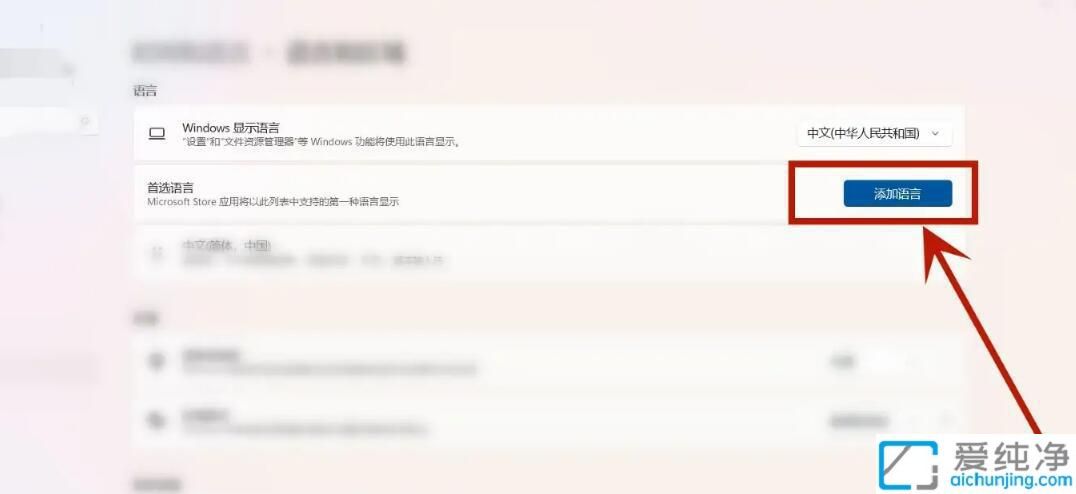
4、在选择安装的语言界面中,找到要安装的语言,例如“英语(美国)”,然后点击“下一步”。
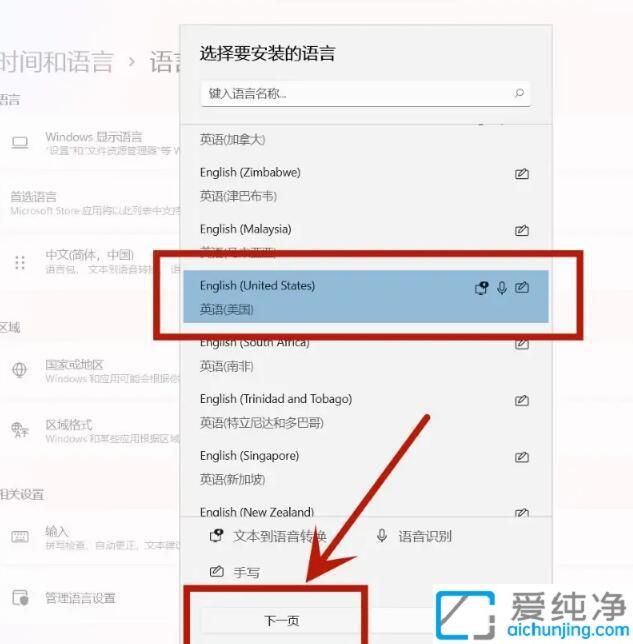
5、在此窗口中,勾选“将其设置为我的Windows显示语言”,然后点击“安装”。
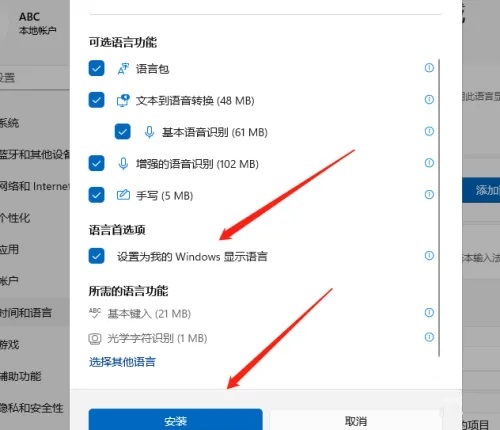
6、安装完成后,点击注销。如果注销后显示不完整,可以重启电脑以解决问题。
通过以上步骤,你应该能够顺利地将Win11的系统语言更改为英语。
| 留言与评论(共有 条评论) |